Оставьте свои данные, чтобы скачать программу
Платформа работает на Windows
Нажимая на кнопку, вы даете нам право обрабатывать информацию о вас и соглашаетесь с политикой конфиденциальности

Особенности настройки удаленного Windows Server, для установки ETS и Quik
Нюансы, вызывающие вопросы у наших пользователей
Работу профессионального трейдера сегодня сложно представить без использования сервера для работы торговых программ.
Преимущества использования сервера
- Бесперебойная работа сервераПри работе на домашнем или офисном устройстве всегда есть риск отключения электроэнергии, сервера же поддерживают мощные ИБП.
- Мощность Вашего ПК не важнаМощность Вашего ПК и торможения и зависания от работы других служб на Вашем компьютере – все это безусловно скажется на скорости реакции Ваших программ на рынке. С сервером данной проблемы не будет.
- ДоступДоступ из любой точки мира с любого устройства, подключенного к интернету.
Рассмотрим настройку сервера на примере сервиса https://my.firstvds.ru/. После регистрации и оплаты сервера его можно будет увидеть во вкладке "Виртуальные серверы". В основном окне будут видны все Ваши сервера. Для более подробной инструкции по работе с сервером можно ознакомиться в инструкции или обратиться в техподдержку сервиса. Далее кликаем по необходимому серверу.
Попадаем в раздел с основными данными по серверу. Здесь интересны IP адрес сервера и пароль на вход. Логин - "Administrator"
Через Панель управления или поиск находим «Подключение к удаленному рабочему столу». Далее подключаемся.
Теперь необходимо настроить рабочее место. В-первую очередь установить все обновления Windows Server. Через пуск – поисковик – вводим Update – Check for Updates
Сама загрузка потребует времени с возможными перезагрузками в пути. После окончания обязательно перезагрузить.
Сама загрузка потребует времени с возможными перезагрузками в пути. После окончания обязательно перезагрузить.
Далее необходимо установить русский язык. Метод установки, заключается в скачивании KB-обновлений с русскоязычным языковым пакетом.
Нужно открыть в языковые настройки системы. Кнопка - Пуск - шестеренка "Settings" или WIN и I. Далее – "Time & language" - "Language". Тут будет список установленных языков в системе, обычно это только английский язык. Добавляем русский через кнопку "Add a language". В окне "Choose a language to install", можно через поиск выбрать русский, далее - "Next". Ставим все компоненты - "Install". В итоге на окне выбора языков, у вас появится русский пакет. Выбираем – перезагружаем.
Нужно открыть в языковые настройки системы. Кнопка - Пуск - шестеренка "Settings" или WIN и I. Далее – "Time & language" - "Language". Тут будет список установленных языков в системе, обычно это только английский язык. Добавляем русский через кнопку "Add a language". В окне "Choose a language to install", можно через поиск выбрать русский, далее - "Next". Ставим все компоненты - "Install". В итоге на окне выбора языков, у вас появится русский пакет. Выбираем – перезагружаем.
Удостоверьтесь, что у вас установлены все компоненты языкового пакета. В некоторых случаях может возникать ошибка "Error code: 0x0".
Ошибка (Error code: 0x0 или 0x00F0950) при автономной локализации Windows Server 2019, при отсутствии интернета.
Ошибка (крокозябра в отображении Кириллицы). Заходим в панель управления, через "Control Panel" в поиске на панели задач. В поле "View by" (Просмотр) установлено "Icons" (Значки). Далее в "Region" (Региональные стандарты) – Вкладка "Administrative" (Дополнительно) – Раздел "Language for non-Unicode programs" (Язык программ, не поддерживающих Юникод) – нажимаем " Change system locale " (Изменить язык системы). Тут выбираем русский язык. Конечно проверяем правильность выставления региона и перезагружаем компьютер.
Ошибка (Error code: 0x0 или 0x00F0950) при автономной локализации Windows Server 2019, при отсутствии интернета.
Ошибка (крокозябра в отображении Кириллицы). Заходим в панель управления, через "Control Panel" в поиске на панели задач. В поле "View by" (Просмотр) установлено "Icons" (Значки). Далее в "Region" (Региональные стандарты) – Вкладка "Administrative" (Дополнительно) – Раздел "Language for non-Unicode programs" (Язык программ, не поддерживающих Юникод) – нажимаем " Change system locale " (Изменить язык системы). Тут выбираем русский язык. Конечно проверяем правильность выставления региона и перезагружаем компьютер.
Далее можно устанавливать ETS и Quik. Установка ETS и Quik происходит классическим способом. Незабываем произвести сопряжение платформ.
Доступ через мобильное устройство
Play Маркет
Для смартфонов на Android
Remote Desktop
Находим официальное приложение от Microsoft и устанавливаем
Заносим данные
IP изначально в первом окне, далее логин и пароль

App Store
Для смартфонов Apple
Remote Desktop
Аналогично андроиду - официальное приложение от Microsoft, устанавливаем
Пользуемся
На рабочем столе приложения будут доступные сервера, открываем и используем
Оставьте свои данные, чтобы скачать программу
Платформа работает на Windows
Нажимая кнопку, вы даете нам право на обработку информации о себе и соглашаетесь с политикой конфиденциальности
